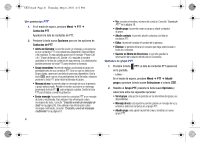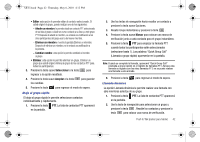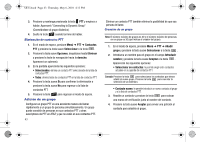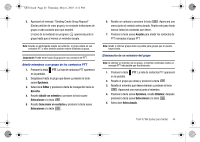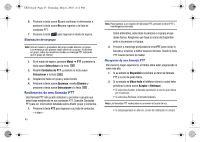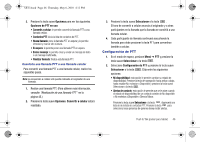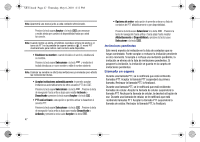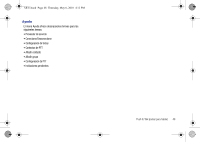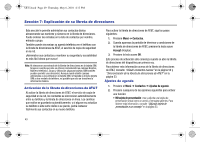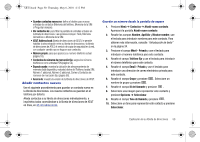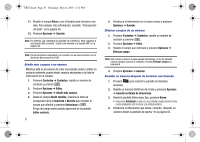Samsung SGH-A847 User Manual (user Manual) (ver.f8rev2) (Spanish) - Page 51
Configuración de PTT, Convertir a celular
 |
View all Samsung SGH-A847 manuals
Add to My Manuals
Save this manual to your list of manuals |
Page 51 highlights
A847.book Page 46 Thursday, May 6, 2010 4:12 PM 3. Presione la tecla suave Opciones para ver las siguientes Opciones de PTT en uso: • Convertir a celular: le permite convertir la llamada PTT a una llamada celular. • Contactos PTT: inicia la lista de contactos de PTT. • Nueva llamada: pone la llamada PTT en espera y le permite introducir y marcar otro número. • En espera: le permite poner una llamada PTT en espera. • Enviar mensaje: le permite crear y enviar un mensaje de texto o un mensaje multimedia. • Finalizar llamada: finaliza esta llamada PTT. Convierta una llamada PTT a una llamada celular Para convertir una llamada PTT a una llamada celular, realice los siguientes pasos. Nota: La conversión a celular sólo puede realizarla el originador de una llamada. 1. Realice una llamada PTT. (Para obtener más información, consulte "Realización de una llamada PTT" en la página 45.) 2. Presione la tecla suave Opciones. Convertir a celular estará resaltado. 3. Presione la tecla suave Seleccionar o la tecla . El tono de convertir a celular anuncia al originador y a otros participantes en la llamada que la llamada se convirtió a una llamada celular. 4. Cada participante de llamada continuará escuchando la llamada pero debe presionar la tecla PTT para convertirse también a celular. Configuración de PTT 1. En el modo de espera, presione Menú ➔ PTT y presione la tecla suave Seleccionar o la tecla . 2. Seleccione Configuración de PTT y presione la tecla suave Seleccionar o la tecla . Elija entre las siguientes opciones: • Mi disponibilidad: esta opción le permite cambiar su estado de disponibilidad. Presione la tecla de navegación hacia arriba o abajo, hasta resaltar No molestar o Disponible y presione la tecla suave Seleccionar o la tecla . • Alertas de contacto: esta opción le permite que se le avise cuando el estado de disponibilidad de un contacto cambie de No disponible o No molestar a Disponible o Silencio/Vibrar. Presione la tecla suave Seleccionar o la tecla . Aparecerá una lista de de la lista de contactos PTT. Presione la tecla para seleccionar esas personas de quienes desea recibir alertas. Push to Talk (pulsar para hablar) 46